如何查找电脑上的大文件 如何查找系统盘最大文件
更新时间:2021-10-12 13:44:50作者:zhong
在电脑上,会存在一些很大又没有用的文件,有一些大文件是可以删除的,那么如何查找系统盘最大文件呢,我们可以使用电脑的搜索功能来查找,也可以使用360软件查找,下面小编给大家分享查找电脑上大文件的方法。
解决方法:
方法一:
1、按下键盘的 win+E组合快捷键,或者是是双击桌面上面的 计算机 图标。

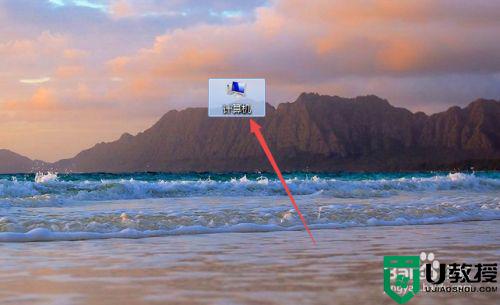
2、然后在打开的计算机页面中点击右侧的 搜索图标。
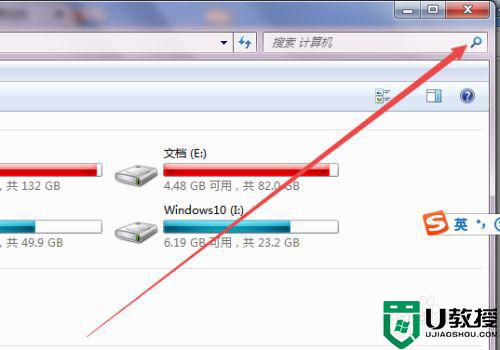
3、在弹出的下拉框中点击 大小,然后根据需要选择要搜索文件的大小。
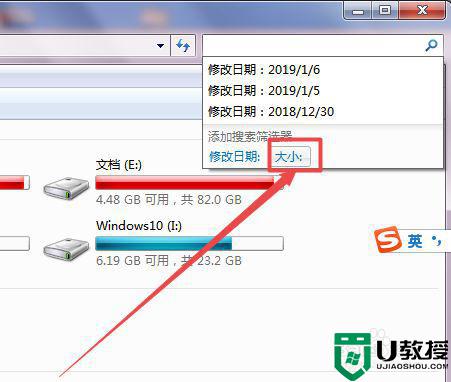
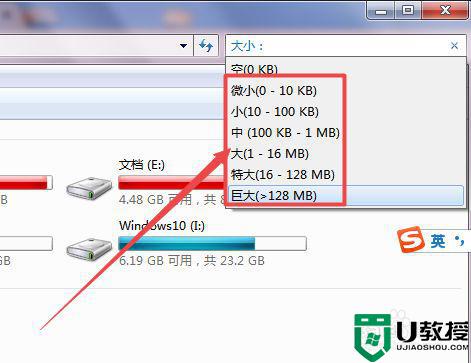
4、然后就开始搜索计算机中的文件了,一会之后,就可以看到搜素出来的文件都是大于选择的文件。这样就可以搜索电脑中的大文件了。
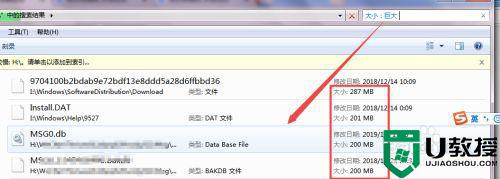
方法二:使用第三方工具
1、在桌面上面找到360安全卫士,然后打开它。
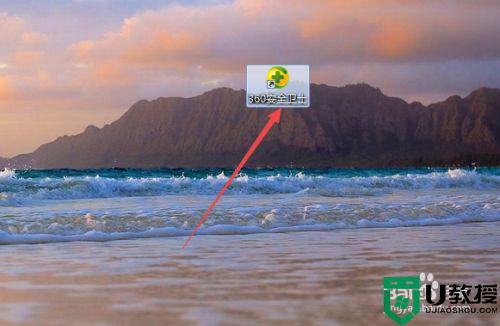
2、打开之后,点击上面的 功能大全 选项;然后在打开的页面中找到 查找大文件 选项,然后添加它,可以通过它来查找电脑中的大文件。
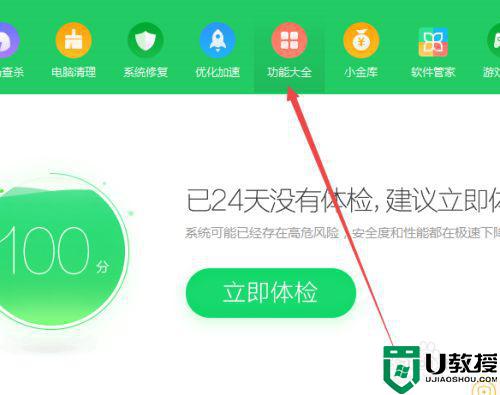
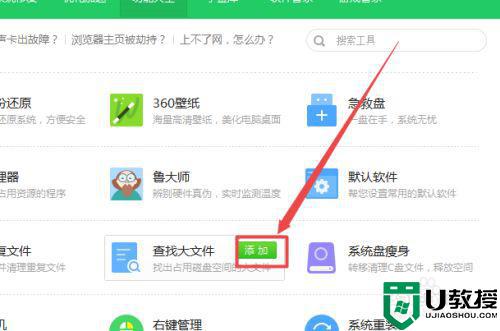
以上就是查找电脑上大文件的方法,不知怎么查找大文件的话,可以按上面的方法来进行查看。
- 上一篇: 如何删除苹果备份 如何删除苹果电脑备份
- 下一篇: 如何查看笔记本的配置 怎样查看笔记本的配置
如何查找电脑上的大文件 如何查找系统盘最大文件相关教程
- 如何查找电脑上的大文件 怎么找磁盘里的大文件
- 如何在电脑中查找文件 怎样在电脑快速查找文档
- 怎么在电脑里查找文件 如何在电脑搜索要找的文件
- 如何找到别人电脑共享的文件 如何查看共享电脑文件夹
- 如何在文件夹里搜索文件 如何在电脑中查找文件夹
- 怎么查找隐藏的文件夹 如何查看已经隐藏的文件夹
- 怎么在电脑里查找文件 电脑如何精确快速的查找文件
- 电脑隐藏文件怎么找出来 电脑如何查看隐藏文件
- pe下怎样查找文件夹,在pe查找文件夹的方法
- 如何更好的查找应用文件资源丨更好的查找应用文件资源图解
- 5.6.3737 官方版
- 5.6.3737 官方版
- Win7安装声卡驱动还是没有声音怎么办 Win7声卡驱动怎么卸载重装
- Win7如何取消非活动时以透明状态显示语言栏 Win7取消透明状态方法
- Windows11怎么下载安装PowerToys Windows11安装PowerToys方法教程
- 如何用腾讯电脑管家进行指定位置杀毒图解

